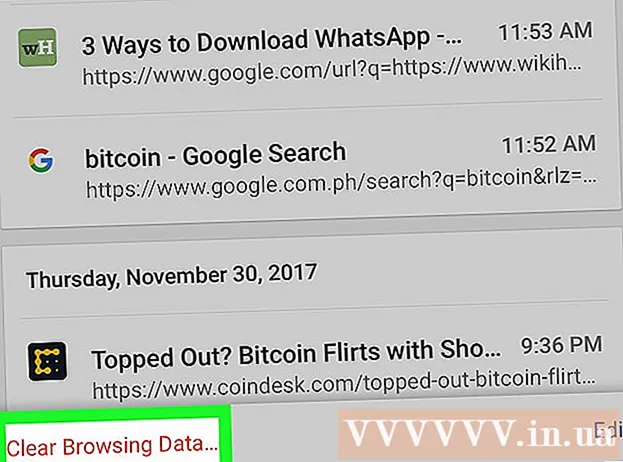著者:
Monica Porter
作成日:
19 行進 2021
更新日:
1 J 2024

コンテンツ
Facebookの動画をパソコンやデバイスに保存すると、ソーシャルネットワーキングサイトにログインしなくても、お気に入りの動画をオフラインで楽しんだり、後で視聴したりできます。このwikiHowは、Facebookページから直接ビデオをダウンロードして保存する方法、またはサードパーティのアプリ/ Webサイトを使用してFacebookビデオをAndroidおよびiOSモバイルデバイスに保存する方法を説明しています。
手順
方法1/4:自分が投稿したビデオを保存する
Facebookにログインして、保存するビデオに移動します。 Facebookにアップロードする動画は、[写真]> [アルバム]> [動画]にあります。

ビデオを再生し、ビデオの下にある[オプション]をクリックします。
ビデオ品質オプションに応じて、「SDをダウンロード」または「HDをダウンロード」をクリックします。 SDは標準解像度ですが、HDはファイルサイズが大きい高解像度です。ビデオはインターネットブラウザにダウンロードされ始めます。
- ダウンロードオプションが表示されない場合は、2番目の方法で説明されている手順に従って、友人が投稿したビデオを保存してください。これは、ビデオが元々Facebookプロファイルによって投稿されたものではないためです。

コンピューターのデフォルトのダウンロードフォルダーを開きます。 Facebookの動画はダウンロードフォルダにあります。広告
方法2/4:他の人が投稿した動画を保存する
Facebookにログインして、保存するビデオに移動します。

ビデオを再生します。 アドレスバーのURLは、FacebookビデオのURLを反映して変更されます。
アドレスバーの「www」を「m」に置き換えます”. URLがモバイル版のサイトに変更されます。 URLの最初の部分はhttp://m.facebook.com/になります。
「Enter」を押します。 ページがリロードされ、モバイル版のFacebookが表示されます。モバイル版のページを表示すると、FacebookでHTML5が有効になるため、ユーザーはビデオを自分のコンピューターに保存することができます。
ビデオをもう一度再生します。
ビデオを右クリックして、[ターゲットに名前を付けて保存]または[ビデオに名前を付けて保存]を選択します」(名前を付けてビデオを保存)。
コンピューターのどこにビデオを保存するかを選択します。
「保存」をクリックします。 Facebookのビデオがダウンロードされ、コンピューターに保存されます。広告
方法3/4:モバイルアプリを使用してビデオを保存する
AndroidまたはiOSデバイスでGooglePlayストアまたはAppStoreを起動します。 このストアでは、Facebookの動画をデバイスに直接保存できる無料および有料のサードパーティアプリを提供しています。
検索フィールドをタップしてキーワードを入力し、Facebookの動画を保存するアプリを見つけます。 使用できる検索キーワードは「facebook動画のダウンロード」と「facebook動画ダウンローダー」です。
機能と特定の価格の詳細については、任意のアプリケーションをクリックしてください。 「VideoDownloaderfor Facebook」は、XCS Technologies、Lambda Apps、LinternaAppsなどの多くのサードパーティ開発者によって提供されているアプリケーションの名前です。
オプションをタップして、アプリをインストールまたは購入します。 無料のアプリもあれば、0.99ドル(20,000以上)以上のアプリもあります。
画面の指示に従って、AndroidまたはiOSデバイス用のアプリをインストールします。
アプリを起動し、アプリの指示に従ってFacebookビデオをデバイスに保存します。 広告
方法4/4:iOSに動画を保存する
iOSデバイスでAppStoreを起動します。
AlexanderSludnikovによるアプリケーション「MyMediaFileManager」を見つけてください。 このアプリケーションを使用すると、Facebookビデオを含むiOSデバイス上のメディアストアを管理できます。
MyMedia FileManagerをインストールする場合に選択します。 AppleIDとパスワードを使用してサインインするように求められる場合があります。インストールが完了すると、アプリケーションはアプリケーショントレイに保存されます。
Facebookを起動し、保存するビデオに移動します。
ビデオを再生し、「共有」アイコンをタップします。
「リンクをコピー」オプションをクリックします"(リンクをコピーする)。 ビデオリンクはバッファリングされます。
MyMedia File Managerアプリを開き、[ブラウザ]をクリックします"(ブラウザ)。
のSaveFromページにアクセスしてください http://en.savefrom.net/. このサイトでは、サードパーティのWebサイトからメディアをダウンロードして保存できます。
検索フィールドを長押しして、[リンクを貼り付け]を選択します"(リンクをペーストする)。
検索フィールドの横にある矢印ボタンをクリックします。 SaveFromページはリンクを復号化し、ダウンロードオプションのリストを表示します。
「ビデオをダウンロードする」オプションをクリックします」(ビデオをダウンロード)。 ビデオはiOSデバイスにダウンロードされ、MyMedia FileManagerの[メディア]タブに表示されます。
「メディア」タブをクリックし、Facebookビデオを選択します。
「カメラロールに保存」をクリックします"(カメラロールに保存する)。 Facebookの動画はiOSデバイスのカメラロールに保存されます。広告